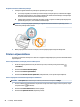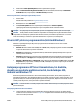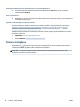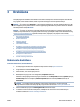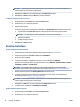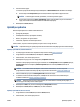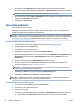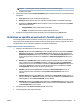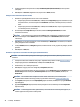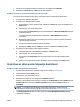User Guide
3. Iestatiet drukas opcijas.
Ja neredzat opcijas drukas dialoglodziņā, noklikšķiniet uz Show Details (Rādīt detalizētu informāciju).
a. Uznirstošajā izvēlnē Paper Size (Papīra formāts) izvēlieties nepieciešamo papīra formātu.
PIEZĪME. Ja maināt papīra formātu, pārbaudiet, vai ievietots pareizais papīrs.
b. Uznirstošajā izvēlnē atlasiet Paper Type/Quality (Papīra veids/kvalitāte) un pēc tam izvēlieties
opciju, kas nodrošina vislabāko kvalitāti un maksimālo izšķirtspēju.
4. Noklikšķiniet uz Print (Drukāt).
Aplokšņu apdruka
Neizmantojiet aploksnes ar šādiem raksturlielumiem:
● Īpaši gluds pārklājums
● Pašlīmējošas līmvielas, stiprinājumi vai lodziņi
● Biezas, neregulāras vai viļņotas malas
● Saburzītas, saplēstas vai citādi bojātas vietas
Pārliecinieties, vai printerī ievietoto aplokšņu locījumu vietas ir stingri ielocītas.
PIEZĪME. Papildinformāciju par aplokšņu apdruku skatiet izmantotās lietojumprogrammas dokumentācijā.
Aplokšņu apdrukāšana (sistēmā Windows)
1. Ievietojiet papīru ievades teknē. Papildinformāciju skatiet nodaļā Papīra ievietošana.
2. Programmatūras izvēlnē File (Fails) noklikšķiniet uz Print (Drukāt).
3. Pārliecinieties, vai ir atlasīts jūsu printeris.
4. Noklikšķiniet uz pogas, kas atver dialoglodziņu Properties (Rekvizīti).
Atkarībā no lietojumprogrammas šīs pogas nosaukums var būt Properties (Rekvizīti), Options (Opcijas),
Printer Setup (Printera iestatījumi), Printer Properties (Printera rekvizīti), Printer (Printeris) vai
Preferences.
PIEZĪME. Lai norādītu drukas iestatījumus visiem drukas uzdevumiem, veiciet izmaiņas HP
programmatūrā. Plašāku informāciju par HP programmatūru skatiet šeit: Printera pārvaldības rīki
5. Atlasiet atbilstošās opcijas cilnē Printing Shortcut (Drukāšanas īsceļš).
6. Ja vēlaties mainīt citus drukas iestatījumus, noklikšķiniet uz citām cilnēm. Citus ieteikumus par
drukāšanu skatiet šeit: Padomi veiksmīgai drukāšanai.
PIEZĪME. Ja maināt papīra formātu, pārliecinieties, vai ievades teknē ir ievietots pareizs papīrs, un
iestatiet papīra formātu printera vadības panelī.
7. Noklikšķiniet uz OK (Labi), lai aizvērtu dialoglodziņu Properties (Rekvizīti). .
8. Noklikšķiniet uz Print (Drukāt) vai OK (Labi), lai sāktu drukāšanu.
Aplokšņu apdrukāšana (OS X un macOS)
1. Programmatūras izvēlnē File (Fails) izvēlieties Print (Drukāt).
2. Pārliecinieties, vai ir atlasīts jūsu printeris.
LVWW Aplokšņu apdruka 33